Hàm IPMT trong Excel
Trong bài viết này, chúng ta sẽ học cách sử dụng hàm IPMT trong Excel.
Chắc hẳn bạn đang nghĩ khi đi vay ngân hàng số tiền lãi mà bạn phải trả cho ngân hàng là bao nhiêu. Bạn có thể tính toán số tiền bằng cách sử dụng hàm IPMT trong Excel.
Hàm IPMT trong Excel trả về số tiền lãi cho một khoảng thời gian cụ thể.
Cú pháp:
=IPMT (rate, per, nper, pv, [fv], [type])
rate: Lãi suất mỗi kỳ Per: kỳ trả lãi.
nper: tổng số không. của thời hạn thanh toán.
pv: giá trị hiện tại hoặc tổng số tiền vay.
fv [tùy chọn]: Số dư tiền mặt bổ sung nếu được yêu cầu. Mặc định là 0.
loại [tùy chọn]: Khi các khoản thanh toán đến hạn. Mặc định là 0 Chúng ta hãy hiểu chức năng này bằng cách sử dụng nó làm ví dụ.
Ở đây chúng ta có một tập dữ liệu và để lấy số lượng IPMT
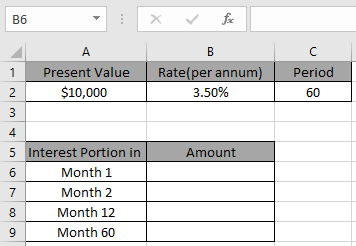
Chúng ta cần tìm số tiền lãi cho 4 tháng khác nhau.
Sử dụng công thức để tính lãi tháng đầu tiên
=IPMT( B2/12 , 1 , C2 , -A2 )
Giải thích:
B2 / 12: tỷ lệ được chia bằng 12 vì chúng tôi đang tính lãi cho các kỳ hạn hàng tháng.
1: mỗi là 1 như chúng tôi đang tính toán cho tháng đầu tiên. Nếu bạn muốn tìm cho bất kỳ khoảng thời gian cụ thể. Đề cập đến số cho kỳ bạn muốn tìm số tiền lãi C2: tổng kỳ phải trả số tiền -A2: dấu âm trước giá trị hiện tại vì chúng ta cần câu trả lời là số dương.
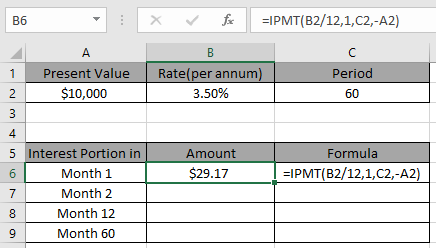
Bây giờ chúng ta sẽ thay đổi mỗi giá trị để tìm số tiền lãi trong một khoảng thời gian cụ thể.
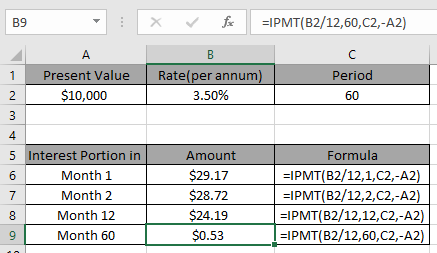
Hy vọng bạn đã hiểu cách sử dụng hàm IPMT trong Excel. Khám phá thêm các bài viết về hàm thỏa mãn trong Excel tại đây. Vui lòng nêu thắc mắc hoặc phản hồi của bạn cho bài viết trên.